Windows 10 oferuje wiele przydatnych funkcji. Jedną z nich jest tak zwany Pasek Gry, czyli Xbox Game Bar. Ten pozwala na nagrywanie klipów z gier, rozmawianie ze znajomymi czy też otrzymywanie zaproszeń do gry i domyślnie jest w systemie operacyjnym włączony. Niemniej, wielu z Was zapewne wcale z niego nie korzysta. W takim wypadku najlepiej go wyłączyć, aby nie wykorzystywał niepotrzebnie zasobów komputera. Sprawdźcie, jak to zrobić.
Co istotne, Xbox Game Bar nie jest jedyną funkcją związaną z graniem, którą warto wyłączyć. Większą ilością informacji na ten temat podzieliliśmy się poniżej.
Xbox Game Bar – jak wyłączyć
Jak wspomniałam, domyślnie po instalacji sytemu Windows 10 na komputerze jest włączony. Aby go wyłączyć należy wykonać następujące kroki:
- Kliknijcie lewym przyciskiem myszy w przycisk Start na Pasku Zadań.
- Z menu po lewej stronie wybierzcie Ustawienia.

- Kliknijcie w opcję Granie.
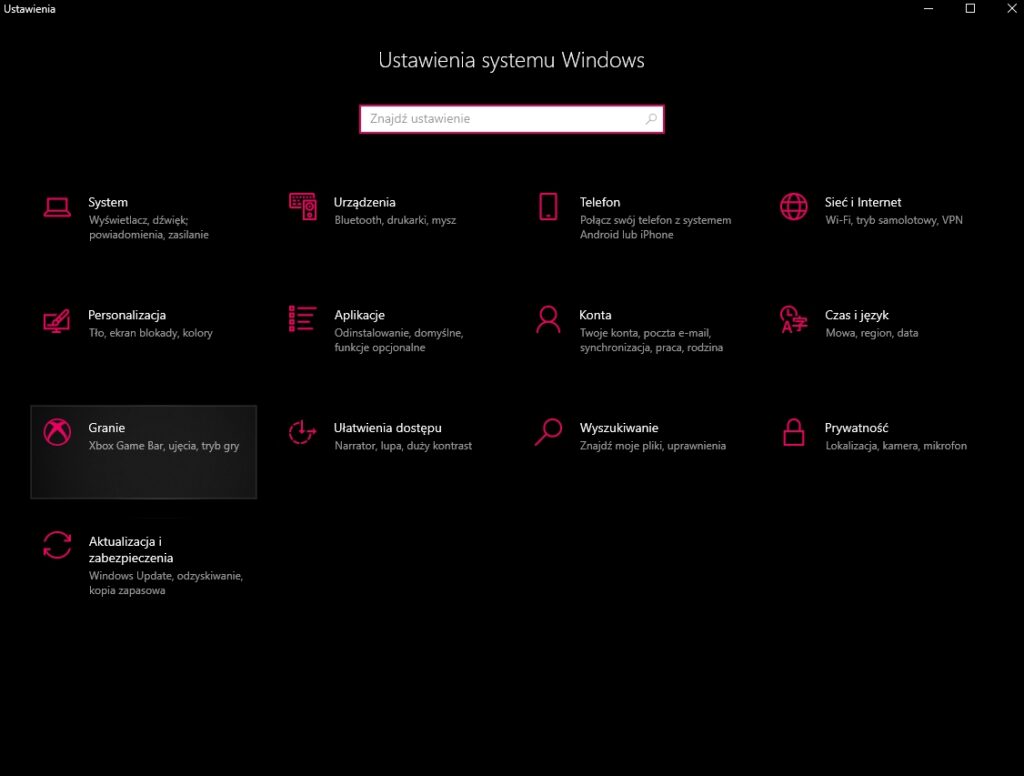
- Po lewej stronie okna wybierzcie zakładkę Xbox Game Bar.
- W środkowej części okna odznaczcie opcję której towarzyszy opis „Włącz aplikację Xbox Game Bar, aby korzystać z funkcji takich jak nagrywanie klipów gier, rozmawianie ze znajomymi i otrzymywanie zaproszeń do gry…”.
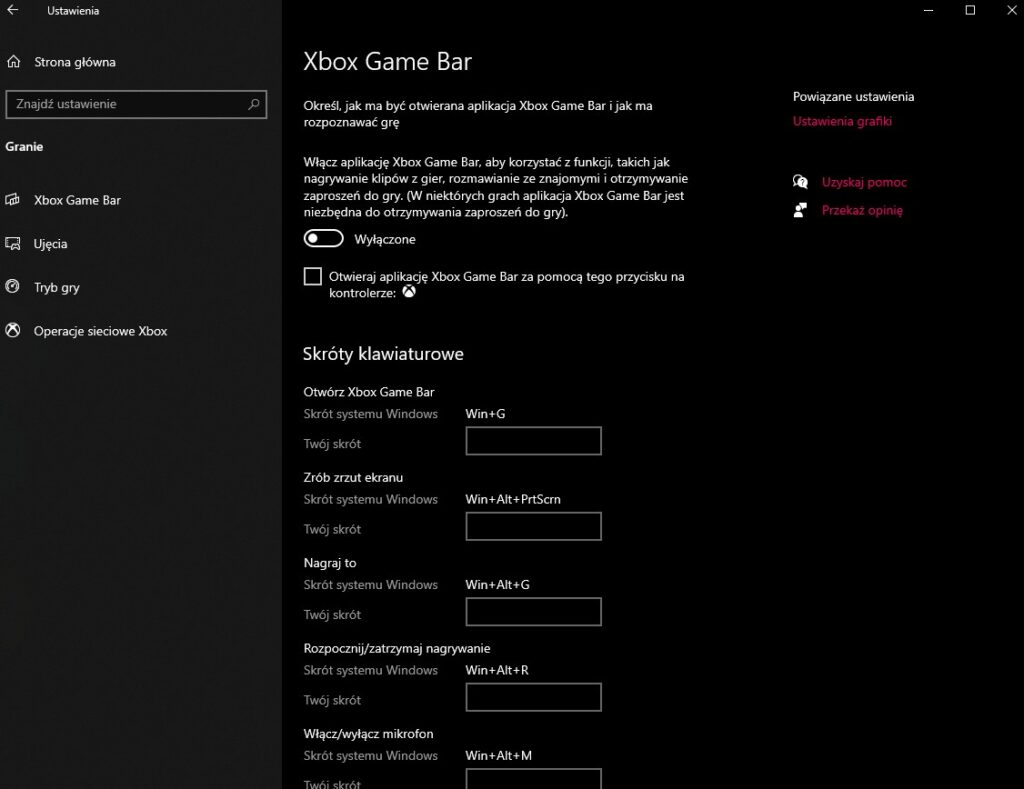
- Voila, od teraz Xbox Game Bar jest na Waszych komputerach wyłączony.
Warto dodać, iż Xbox Game Bar powinniście dezaktywować nie tylko ze względu na to, że z reguły niepotrzebnie zużywa on zasoby komputera. Pewne gry, takie jak Call of Duty: Warzone czy League of Legends potrafią doświadczać z jego powodu przeróżnych problemów, wchodząc z nim w konflikt. Podobno z powodu Paska Gry problemy spotykane są również w przypadku kart graficznych, zarówno tych od Nvidii, jak i AMD.
Ujęcia – kolejna funkcja w Windows 10, którą warto wyłączyć
Jak już wspomnieliśmy, Xbox Game Bar nie jest jedyną funkcją powiązaną z systemem Windows 10, którą warto wyłączyć. Kolejna to tak zwane Ujęcia.
Na czym Ujęcia polegają? W skrócie, opcja ta pozwala na kontrolowanie sposobu przechwytywania gry przy użyciu zrzutów ekranu i klipów z gier. Zatem, w praktyce jest ona częścią opisanego wcześniej „Game Bara”, jednak jej istotna funkcjonalność, obciążająca komputer, może zostać włączona nawet wtedy, gdy Xbox Game Bar jest wyłączony.
Wspomniana istotna funkcjonalność polega na rejestrowaniu w tle. Tak, jeżeli odpowiednia opcja w Windowsie 10 jest zaznaczona, Wasz komputer rejestruje Waszą rozgrywkę w tle, potencjalnie obniżając jakość samej rozgrywki. Aby temu zaprzestać lub po prostu sprawdzić, czy ta funkcja jest wyłączona, wystarczy wykonać następujące kroki:
- Kliknijcie lewym przyciskiem myszy w przycisk Start na Pasku Zadań.
- Z menu po lewej stronie wybierzcie Ustawienia.
- Kliknijcie w opcję Granie.
- Po lewej stronie okna wybierzcie zakładkę Ujęcia.
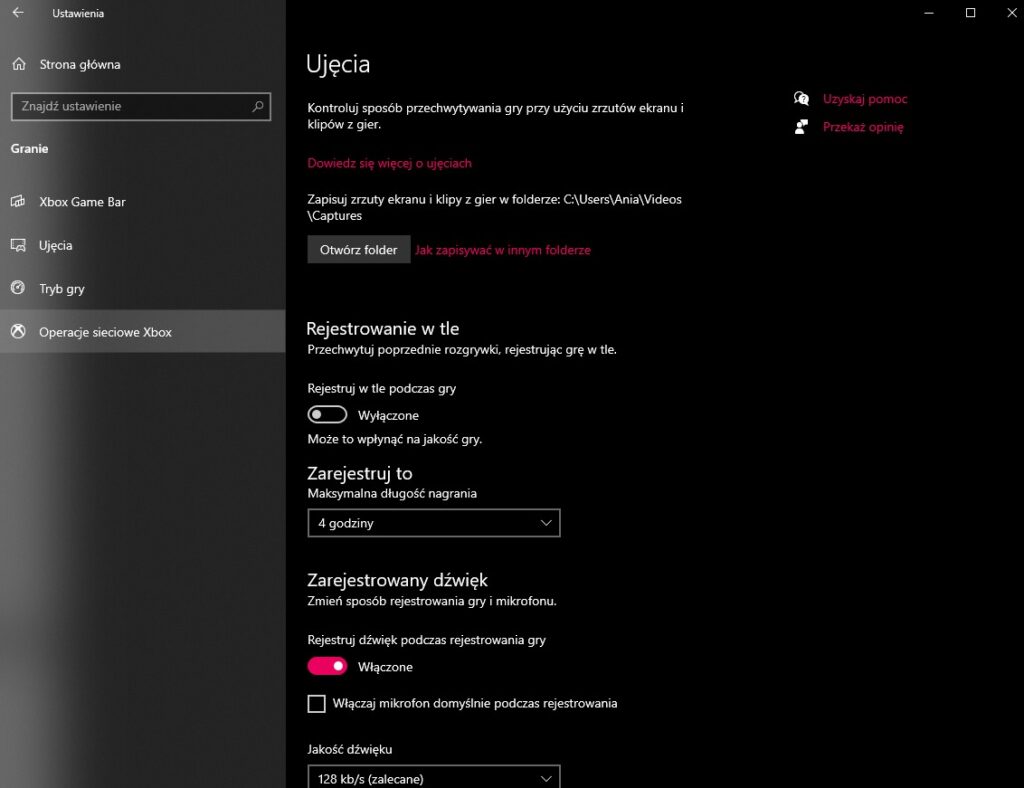
- Odznaczcie opcję Rejestruj w tle podczas gry.








